Huomaatko koskaan kirjoittavasi iPhonellasi, mutta se korjaa sanasi automaattisesti joksikin aivan muuksi? Voi olla turhauttavaa, kun sanat, joita yrität välittää, muuttuvat jatkuvasti ilman lupaasi.
Onneksi iPhonen automaattisen korjauksen sanakirjaan voi lisätä uusia sanoja, jotta se tunnistaa usein käyttämäsi sanat. Tämä prosessi varmistaa, että puhelin ennustaa ja ehdottaa tarkasti haluamasi sanat, mikä säästää aikaa ja turhautumista.
Näytän sinulle, miten voit lisätä uusia sanoja iPhonen automaattiseen korjaussanakirjaan, jotta voit kommunikoida tehokkaammin ja tehokkaammin.
Sanojen lisääminen automaattiseen sanakirjaan iPhonessa
Tekstinkorvaustoiminnolla voit lisätä uuden sanan iPhonen automaattisen korjauksen sanakirjaan. Tee siis näin:
- Avaa iPhonen Asetukset ja siirry kohtaan Yleiset.
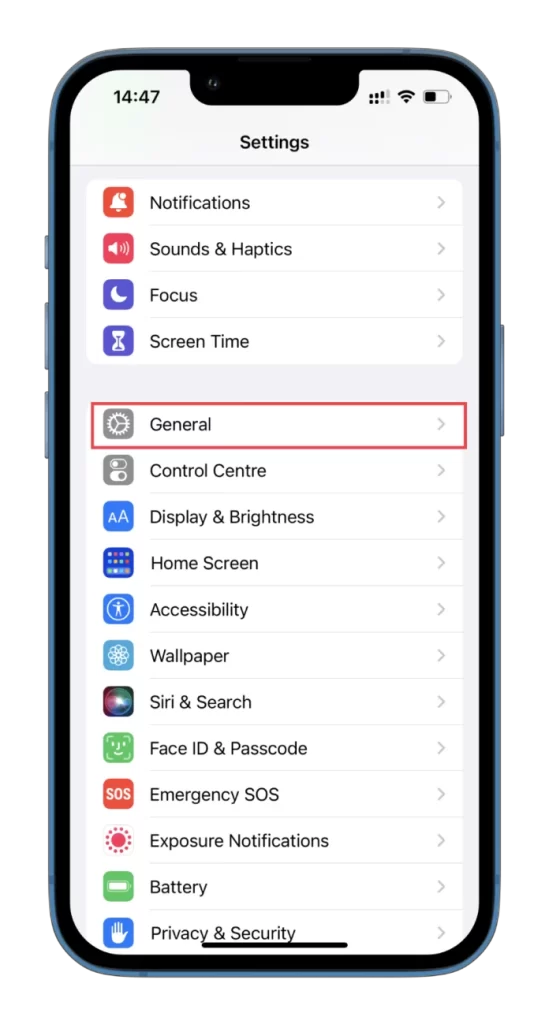
- Selaa sitten alaspäin ja valitse Näppäimistö.

- Siirry sen jälkeen kohtaan Tekstin korvaaminen.
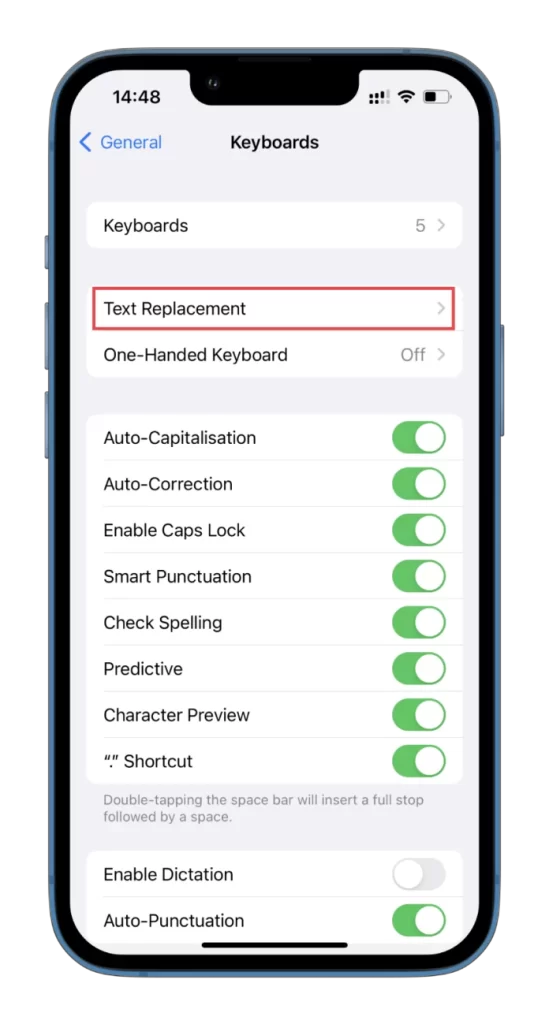
- Napauta tässä näytön oikeassa yläkulmassa olevaa +-symbolia.
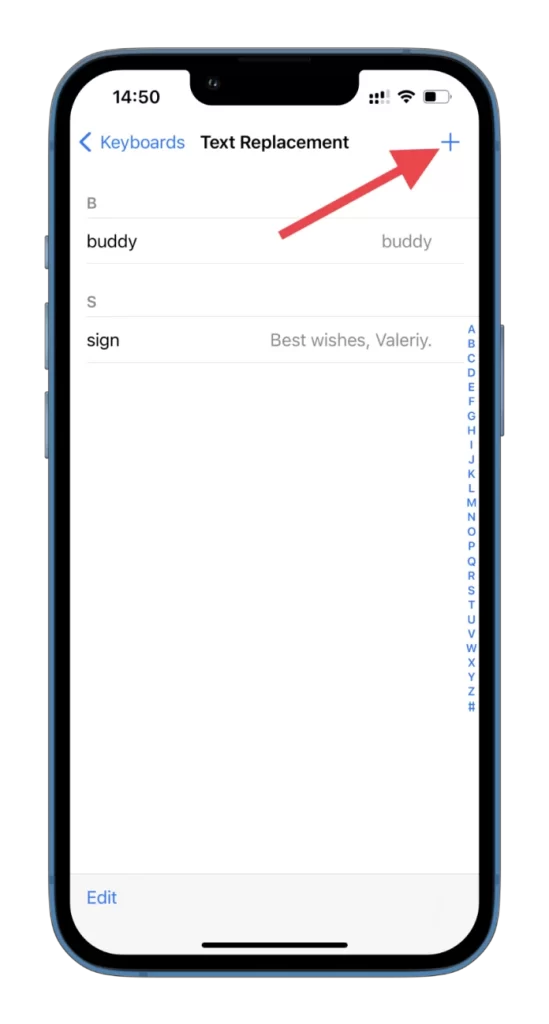
- Kirjoita lause-kenttään sana, jonka haluat lisätä automaattisen korjauksen sanakirjaan.
- Voit halutessasi kirjoittaa sanan lyhenteen tai lyhenteen Shortcut-kenttään.
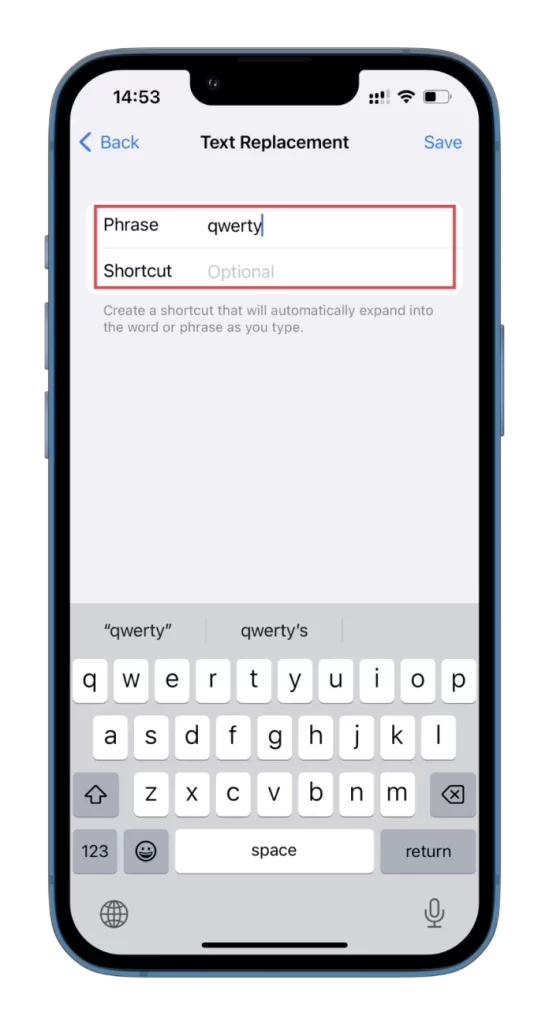
- Napauta lopuksi Tallenna.
Juuri noin! Olet nyt lisännyt uuden sanan iPhonen automaattisen korjauksen sanakirjaan. Kun seuraavan kerran kirjoitat tämän sanan, puhelin tunnistaa sen oikeaksi eikä tee automaattista korjausta joksikin muuksi.
Sanojen poistaminen iPhonen automaattisen korjauksen sanakirjasta
Jos olet lisännyt iPhonen automaattisen korjauksen sanakirjaan sanan, jota et enää halua tai tarvitse, se on helppo poistaa. Seuraa siis näitä ohjeita:
- Avaa iPhonen Asetukset ja siirry kohtaan Yleiset.
- Vieritä alaspäin ja valitse Näppäimistö.
- Siirry sen jälkeen kohtaan Tekstin korvaaminen.
- Napauta Muokkaa näytön vasemmassa alakulmassa.
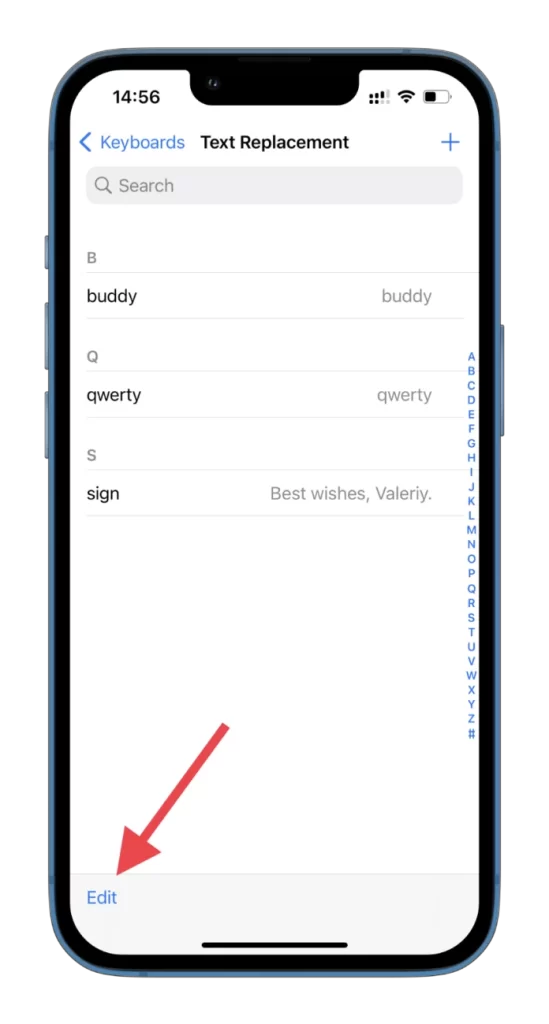
- Napauta sitten miinus (punainen ympyrä) -kuvaketta ja valitse Poista.
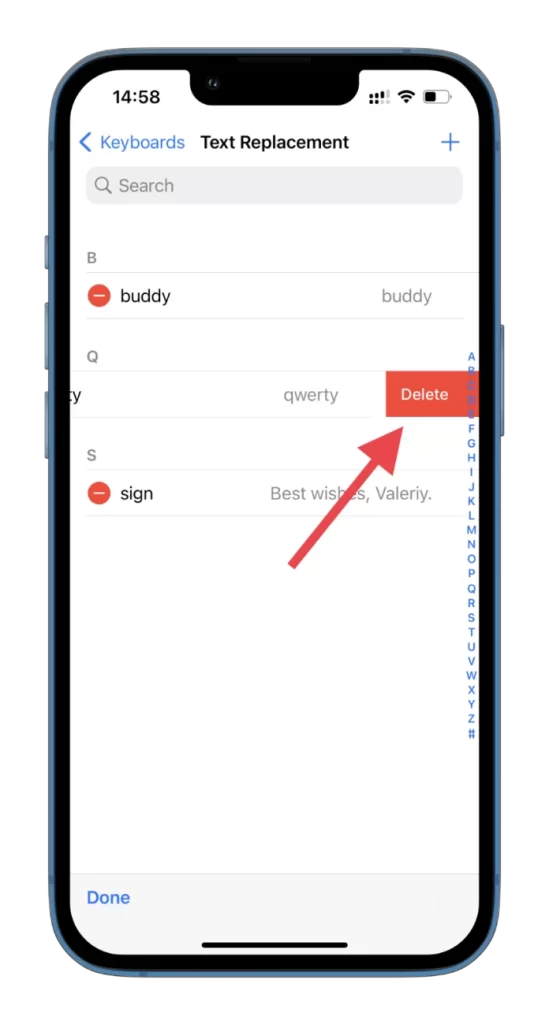
- Napauta lopuksi Valmis.
Voit myös etsiä poistettavan sanan ja pyyhkäistä sitä vasemmalle.
Automaattikorjauksen poistaminen käytöstä iPhonessa
Automaattikorjaus voi olla hyödyllinen työkalu kirjoitus- ja oikeinkirjoitusvirheiden havaitsemisessa, mutta se voi olla myös hankala, kun se häiritsee aiottua viestiäsi. Jos haluat hallita iPhonen tekstinsyöttöä paremmin, voit harkita automaattisen korjauksen poistamista käytöstä kokonaan. Ja näin se onnistuu:
- Avaa iPhonen Asetukset ja siirry kohtaan Yleiset.
- Vieritä alaspäin ja valitse Näppäimistö.
- Etsi nyt Automaattinen korjaus ja kytke se pois päältä.
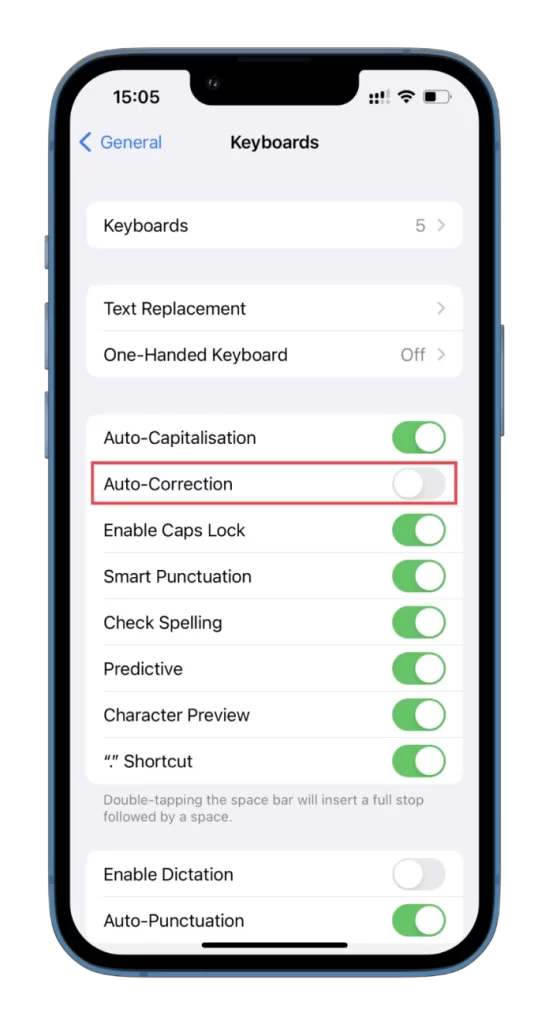
Kun olet suorittanut nämä vaiheet, iPhone ei enää korjaa automaattisesti kirjoitus- ja kirjoitusvirheitä sanoissa. Mutta muista, että nyt sinun on oltava varovainen, kun kirjoitat tärkeitä tekstejä. Jos et siis halua tehdä vahingossa virhettä tärkeässä asiakirjassa tai viestissä, sinun on parasta ottaa automaattinen korjaus uudelleen käyttöön.










